亲们或许不知道怎样放大字体和关键字标注颜色的详细操作,那么今天小编就讲解Keil uVision4放大字体和关键字标注颜色的操作步骤哦,希望能够帮助到大家呢。
Keil uVision4放大字体和关键字标注颜色的操作过程

这里就来教大家如何将编程编程字体放大和使关键字注释颜色。
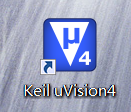
首先打开【Keil uVision4】编程软件,找到工具栏中最右边的【扳手】图标,点开【扳手】图标,进入到下一界面。
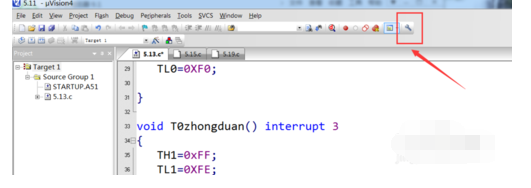
然后在点开第二个的【Color&Fonts】,你会看到有一系列的英文语句。然后点开【8051 Editor C Files】。
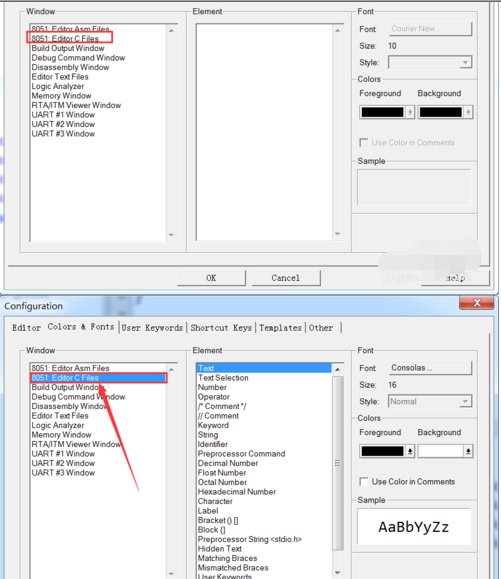
点开了【8051 Editor C Files】选项之后,会在右边出现该项的【子选项】,
点开第一个【Text】,再点开【Consolas 】调节字体大小即可。一般调为16~18最为适合。
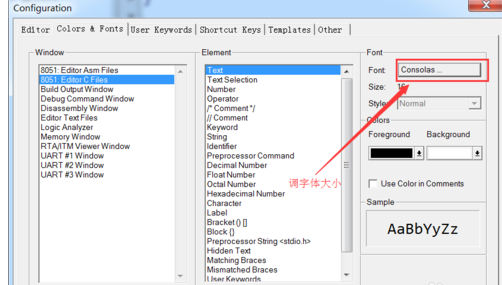
我们编程的时候,稍不注意就会打错编程关键字,编程关键字是C语言里面规定好的语言字体。
设置了与文本不同的颜色后,只有打正确了关键字才会显示不同的颜色,这样就能很好的识别了。
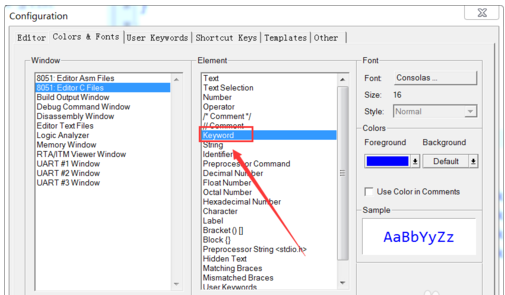
点开【Keyword】选项可以更改C语言关键字颜色,点开之后,点开左边的【字体前景色】,再选择你喜欢的颜色即可。
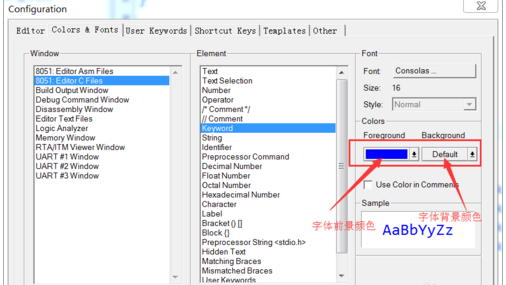
7如果该经验能够给大家带来帮助的话,烦请大家多多投票支持,在这里先谢谢各位了。











